3 Lösungen zum Speichern von Snapchats auf Android, ohne dass sie es wissen
07.03.2022 • Abgelegt unter: Telefonbildschirm aufzeichnen • Bewährte Lösungen
Snapchat ist bei den Massen für seinen kurzlebigen Foto-Sharing-Dienst beliebt. Die maximale Zeit, bis das gesendete oder empfangene Foto auf Snapchat existiert, beträgt nicht mehr als 10-20 Sekunden. Die Freude ist aufgrund der selbstzerstörerischen Natur von Snapchats enorm. Es gibt jedoch viele Fälle, in denen wir Snapchats gerne auf einem Android-Telefon speichern. Zu diesem Zweck entwickelten kluge Köpfe neue Techniken, um sofort Screenshots zu machen und Snapchats automatisch auf einem Mobiltelefon zu speichern. Aber hier ist auch das intelligente Spiel von Snapchat. Sobald der Screenshot erstellt oder gespeichert wird, weist Snapchat den Absender darauf hin, dass das gesendete Foto vom Empfänger gespeichert wurde. Ein solches Szenario bringt alles durcheinander.
Allerdings haben sich damals nur wenige kluge Köpfe eine Technik ausgedacht, um Snapchats (Android) durch Rooten eines Telefons zu retten. Aber da Rooting für viele ein großer Jargon ist (und es daher vermeidet), tauchten viele Apps von Drittanbietern als Robin Hood auf. Auch die Wahrung der Android Device Guarantee ist bei solchen Apps ein großer Vorteil. Diese Apps von Drittanbietern wurden (sogenannte) von visionären Entwicklern erstellt, damit Sie Snapchats (Android) speichern können, ohne den Absender oder Ihren Freund zu informieren. Es tut es heimlich für dich. Lassen Sie uns sehen, wie Apps von Drittanbietern Sie beim Speichern von Snapchats und Snapchat-Videos (Android) unterstützen.
Empfohlen: So überwachen Sie Snapchat auf dem iPhone und schützen Ihr Kind
Teil 1: Speichern Sie Snapchats auf Android mit MirrorGo
Das grundlegende Dienstprogramm von MirrorGo besteht darin, Ihr Android-Telefon direkt auf einem großen Bildschirm (wie auf einem PC) anzuzeigen, und das auch drahtlos. Es wurde unter Berücksichtigung der Spielanforderungen eines Android-Benutzers entwickelt. Mit diesem Tool kann man einen mobilen Bildschirm drahtlos auf einem großen HD-Bildschirm anzeigen. Für ein besseres Erlebnis hat es auch eine Tastatur- und Mauseingabe. Außerdem können kritische Momente des Spiels wie das Erkennen eines neuen Tricks, das Zurschaustellen einer Errungenschaft usw. sofort aufgezeichnet werden; entweder Videos oder Bilder. Außerdem kann man, ohne sein Android-Telefon rooten zu müssen, alle Handy-Benachrichtigungen direkt auf dem Desktop erhalten. Bleiben Sie also auch direkt von Ihrem Desktop aus mit Ihrem sozialen Netzwerk in Kontakt.
Es ist die Fähigkeit, sofort Screenshots von MirrorGo zu machen, die es einem Android-Benutzer ermöglicht, Schnappschüsse zu speichern, ohne sie oder den Absender zu kennen. Lassen Sie uns sehen, wie Sie MirrorGo nutzen können. Wenn Sie mit dem Verbinden von zwei Geräten über Bluetooth vertraut sind, werden Sie den folgenden Prozess ähnlich finden.

Wondershare MirrorGo
Spiegeln Sie Ihr Android-Gerät auf Ihren Computer!
- Ziehen Sie Dateien per Drag-and-Drop direkt zwischen Ihrem Computer und Ihrem Telefon.
- Senden und empfangen Sie Nachrichten über die Tastatur Ihres Computers, einschließlich SMS, WhatsApp, Facebook usw.
- Zeigen Sie mehrere Benachrichtigungen gleichzeitig an, ohne Ihr Telefon in die Hand zu nehmen.
- Verwenden Sie Android-Apps auf Ihrem PC für ein Vollbilderlebnis.
- Nehmen Sie Ihr klassisches Gameplay auf.
- Bildschirmaufnahme an entscheidenden Stellen.
- Teilen Sie geheime Züge und lehren Sie das Spiel der nächsten Stufe.
1. Installieren und starten Sie zunächst das MirrorGo-Programm auf Ihrem PC.

2. Nachdem Sie dies getan haben, müssen Sie MirrorGo jetzt aktivieren.
3. Zunächst einmal ist es zwingend erforderlich, Ihr Android-Telefon und Ihren PC über USB zu verbinden. Beachten Sie, dass Sie, bevor Sie beide über USB verbinden, sicherstellen, dass Sie „Dateien übertragen“ auswählen und das USB-Debugging ebenfalls im EIN-Modus ist. Wenn nicht, dann tun Sie es als Priorität.

4. Damit können Sie auch Snapchats (Android) verbinden und speichern. An Ihr Android-Gerät wird eine Anfrage gesendet, um die Verbindung zu bestätigen. Beim Klicken auf „Zulassen“ wird eine Verbindung zwischen beiden hergestellt.
5. Jetzt ist es an der Zeit, Screenshots zu machen, um Snapchats zu speichern. Klicken Sie einfach auf das Scherensymbol (wie unten im Bild zu sehen), wenn Sie Snapchats speichern möchten (Android).

6. Nicht nur Snapchats, sondern auch Snapchat-Videos (Android) können gespeichert werden. Klicken Sie während der Wiedergabe eines Snapchat-Videos einfach auf das Aufnahmesymbol, wie unten im Bild zu sehen, um Snapchat-Videos zu speichern.

Teil 2: Speichern Sie Snapchats auf Android mit Casper
Casper ist im Grunde eine APK. Es ist eine Alternative zu Snapchat und hat fast alle Snap-Funktionen, Emojis usw., die Sie in Snapchat finden. Es kann jedoch nur über Ihre Snapchat-Anmeldeinformationen verwendet werden. Für den Verifizierungsprozess wird auch ein Google-Konto benötigt. Eine seltsame Sache hier ist, dass die Entwickler von Casper sagen, dass man ein gefälschtes Google-Konto haben sollte; weil dies Snapchat daran hindert, Maßnahmen gegen Sie zu ergreifen, wie z. B. das Sperren Ihres Snapchat-Kontos.
Beachten Sie, dass Sie Casper nicht in Google Play finden. Zuerst müssen Sie also „Unbekannte Quellen“ auf Ihrem Android-Telefon aktivieren. Laden Sie dann Casper APK von seiner offiziellen Website herunter und installieren Sie es.
Führen Sie die folgenden Schritte aus, um Snapchats (Android) mit Casper zu speichern:
1. Laden Sie zunächst die neueste APK-Version von Casper herunter.
2. Öffnen Sie es jetzt und melden Sie Casper, wie bereits erwähnt, mit Ihren Snapchat-Anmeldeinformationen und Ihrem Google-Konto an.
3. Sobald Sie sich anmelden, sehen Sie zuerst die direkten Schnappschüsse. Und dann können Sie zu den „Geschichten“ und dann zu „Freunde“ weitergehen. Siehe im unteren Bild.
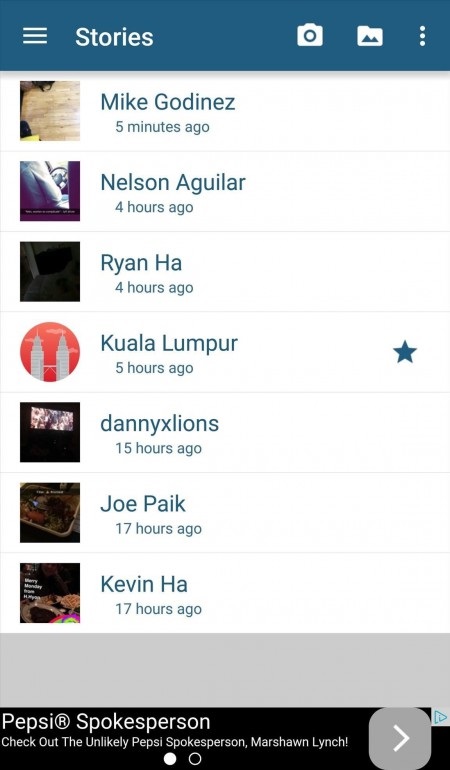
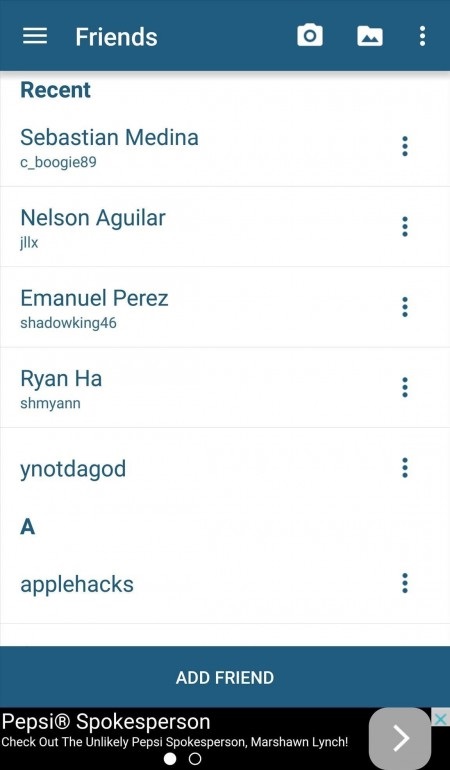
4. Um Schnappschüsse zu speichern, müssen Sie nur noch auf die Download-Schaltfläche auf dem Schnappschuss klicken. Sie finden die Schaltfläche oben auf der Benutzeroberfläche.
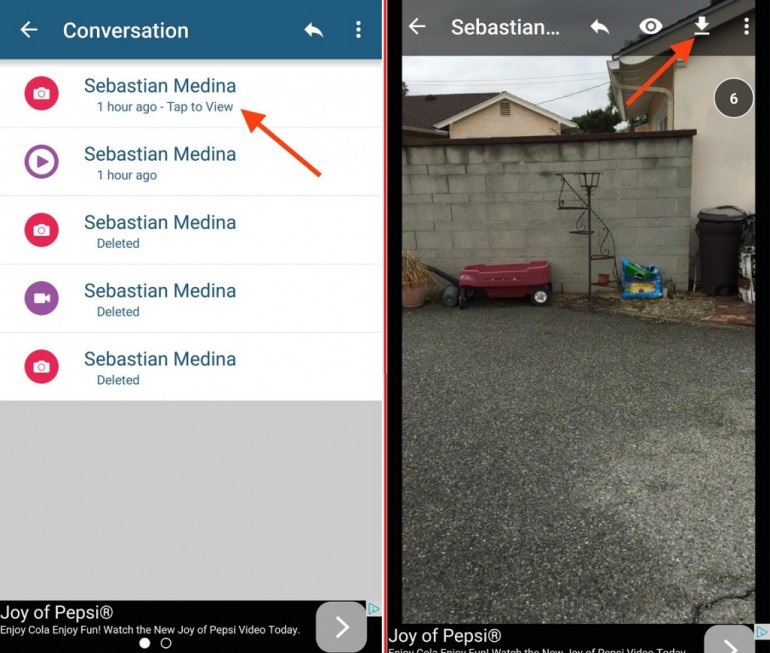
5. Auf diese Weise können Sie Snapchats speichern oder Snapchat-Videos speichern. Und sobald Sie auf die Schaltfläche „Herunterladen“ klicken, wird Snapchat im Album „Gespeicherte Snaps“ gespeichert.
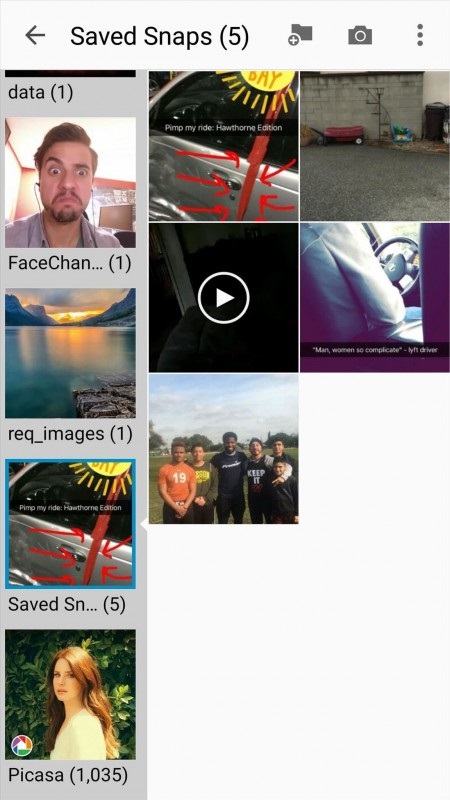
Teil 3: Speichern Sie Snapchats auf Android mit einem anderen Telefon/einer anderen Kamera
Die letzte offensichtliche Methode zum Speichern von Snapchats ist über ein anderes Telefon. Der Trick ist ganz einfach. Sie müssen nur ein anderes Telefon, das Sie haben (oder das Telefon eines Freundes), in den Videoaufnahmemodus versetzen. Platzieren Sie es jetzt einfach an einem bequemen Ort, damit dieses andere Telefon klar aufzeichnen kann, was auch immer auf dem mobilen Bildschirm Ihres Telefons vor sich geht.
Jetzt, da Sie vorbereitet sind, ist es an der Zeit, Ihr Snapchat zu öffnen. Da das zweite Telefon Ihren Bildschirm aufzeichnet, haben Sie ein Video aller Snapchats gespeichert. Mit einem Screenshot-Maker-Tool (aus Videos) können Sie jetzt Snapchats oder Snapchat-Videos (Android) speichern, ohne sie oder den Absender zu kennen.
Wir haben also die drei Hauptmethoden und zugehörigen Apps gesehen, um Snapchats oder Snapchat-Videos zu speichern. Es stellt sich heraus, dass es drei Hauptwege gibt: die Verwendung von Bildschirmaufzeichnungstools wie MirrorGo, Apps von Drittanbietern oder APKs wie Casper und den offensichtlich cleveren Trick durch die Verwendung eines anderen Telefons oder einer anderen Kamera. Trotzdem kann man Snapchats und Snapchat-Videos auch über das Rooten eines Android-Telefons speichern. Es sollte sich jedoch nicht entscheiden, da es Ihre Android-Gerätegarantie ungültig machen kann. Und da der letzte Trick clever, aber ermüdend und komplex ist, bleiben Ihnen nur Apps/APKs von Drittanbietern und Bildschirmrekorder.
Snapchat
- Speichern Sie Snapchat-Tricks
- 1. Speichern Sie Snapchat-Geschichten
- 2. Auf Snapchat ohne Hände aufnehmen
- 3. Snapchat-Screenshots
- 4. Snapchat-Apps speichern
- 5. Speichern Sie Snapchat, ohne dass sie es wissen
- 6. Speichern Sie Snapchat auf Android
- 7. Laden Sie Snapchat-Videos herunter
- 8. Speichern Sie Snapchats in der Kamerarolle
- 9. Gefälschtes GPS auf Snapchat
- 10. Löschen Sie gespeicherte Snapchat-Nachrichten
- 11. Speichern Sie Snapchat-Videos
- 12. Speichern Sie Snapchat
- Speichern Sie Snapchat-Toplisten
- 1. Snapcrack-Alternative
- 2. Snapsave-Alternative
- 3. Snapbox-Alternative
- 4. Snapchat Story Saver
- 5. Android-Snapchat-Sparer e
- 6. iPhone Snapchat-Sparer
- 7. Snapchat-Screenshot-Apps
- 8. Snapchat-Fotoschoner
- Snapchat-Spion





Alice MJ
Mitarbeiter Redakteur